mfs
- 1.mfs的 部署
- 2.mfs的 分布式文件系统
- 3. mfs的 回收站
- 4.mfs 控制 存储位置
- 5.mfs 热备 高可用
- 如果master 系统中断 断掉 产生问题 解决方法
- pcs 常用命令
1.mfs的 部署
官网地址 moosefs.com
下载 地址 https://moosefs.com/download/#current
首先准备 三台虚拟机 编辑好 hosts
下载 yum源
curl “http://ppa.moosefs.com/MooseFS-3-el7.repo” > /etc/yum.repos.d/MooseFS.repo下载好更改下 gpgcheck=0
开始安装 master 节点
yum install moosefs-master moosefs-cgi moosefs-cgiserv moosefs-cli
启动服务
端口启动 master完成
9425端口 为 图形化界面 master 节点部署完成
部署两台存储节点
复制yum源安装 yum install moosefs-chunkserver
修改 配置文件
创建 储存目录 如果挂载 硬盘 自动为硬盘空间 如果 不挂载则为 根硬盘 剩余空间
给mfs用户权限
**开启服务 9422端口开启成功 **
两台安装完成
安装一个 客户端
yum install moosefs-client修改配置文件
mfsmount df显示挂接成功
进入 /mnt/mfs 创建目录 默认 保存 两份 有几个 储存端 就会 保存 几份可以修改
如果 设置 一份数据保存 存储端停掉 则会不能访问
2.mfs的 分布式文件系统
做一个 实验文件 200M 的文件 会被拆分为四份 一份默认64M 只要有一份文件损坏 则不能打开
3. mfs的 回收站
在 /mnt 目录下 创建一个目录 mfsmeta 挂载 到此目录 mfsmount -m /mnt/mfsmeta/
删除实验文件
进入 trash 目录 找到 文件 移动undel 后 可以 从回收站 还原文件
4.mfs 控制 存储位置
添加一个 存储端来使用
分别 修改 配置文件 LABELS 标签*
重载服务
网页可以看到标签
自定义存储 位置 命名为 scs1
mfsscadmin create A,C scs1
使用 该类 存储位置 保存 文件
mfssetsclass -r scs1 fstab
会从 有A C 标签的 存储端 保存
可以使用 数字 加标签 2H 表示 2个 标签 带有 H H 的 存储端 B{H+S} 表示 BH 或者 BS 满足一个即可
给 B添加一个标签 做实验 重启服务
mfsscadmin create -C 2AS -K AS,BS -A BH,CH -d 7 scs3
表示在 AS标签 端 创建两份 保存到 AS,BS 上 7天后 打包到 BH CH
精确控制位置 设置完成
5.mfs 热备 高可用
关闭一台存储端 做master
选择一台存储端 安装targetcli加一块硬盘 作为后端存储 盘 输出 出去
存储端 添加一些 信息 把数据导入
master端 安装 iscsi-*修改 主机端的 iscsi 名称
注册 登录到 targetcli
成功后 硬盘会被导入 直接 格式化 挂载
复制数据时 停掉 master
复制 mfs 数据 到mnt 并给相同权限 卸掉挂载另一台master 一样
开启服务 数据共享成功
安装高可用套件
编辑yum源
yum install -y pacemaker pcs psmisc policycoreutils-python
启动pcsd 给用户修改密码 创建集群
关闭一个不需要的 服务 正常开启
添加 vip刷新一下
当high2挂掉 high1 自动 成为master
挂载存储
添加一个资源服务
添加一个资源组等待 时间 会同步 到一个 master
所有节点 编辑hosts 把100设置为 mfsmaster
进入到 /mnt/mfs文件依然存在 保存成功当任意master 出现问题 另一台master 迅速接管
如果master 系统中断 断掉 产生问题 解决方法
服务器 会stop 不能启动
这个报错 是因为 正常关闭 会自动取消.back但是 断电或者宕机 不会删除后缀 所以无法启动
解决办法 mfsmaster -a重启高可用 需要刷新
pcs resource cleanup
pcs 常用命令
pcs cluster auth node1 node2 #创建认证
pcs cluster setup --name mycluster node1 node2 #创建两个节点的集群
pcs cluster start --all #启动所有集群
pcs property set stonith-enabled=false #关闭不需要的 stonith服务
pcs status #查看集群状态
pcs cluster destroy --all #删除集群
pcs resource cleanup #刷新集群资源
最后
以上就是鲤鱼冰淇淋最近收集整理的关于mfs的使用1.mfs的 部署2.mfs的 分布式文件系统3. mfs的 回收站4.mfs 控制 存储位置5.mfs 热备 高可用的全部内容,更多相关mfs的使用1.mfs的内容请搜索靠谱客的其他文章。




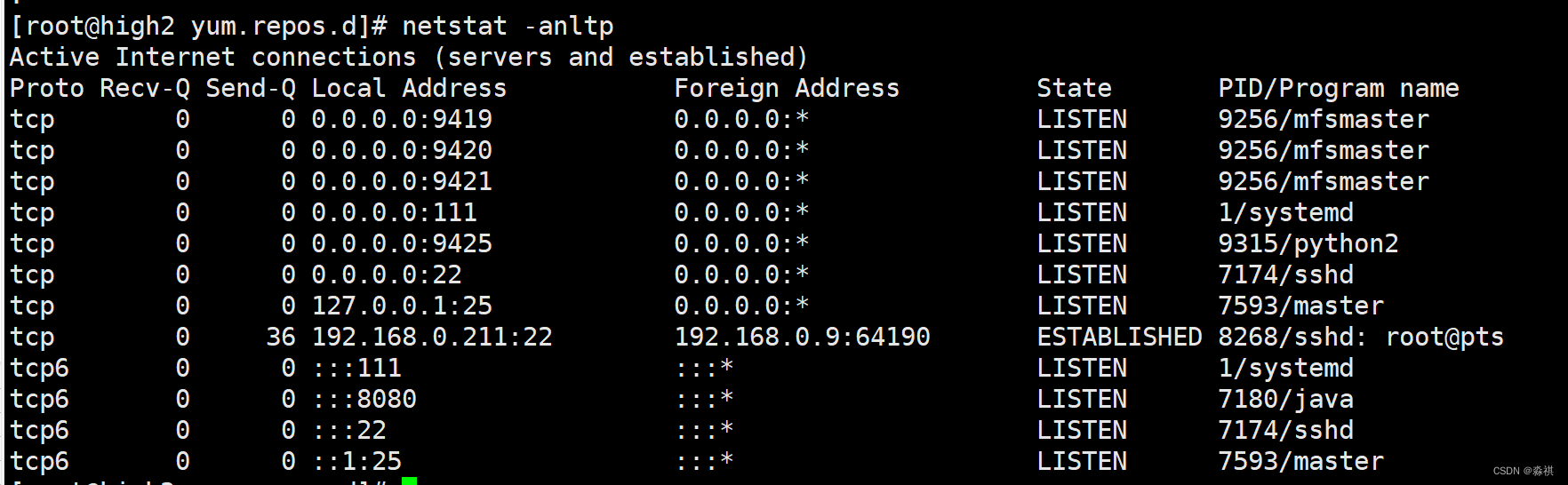
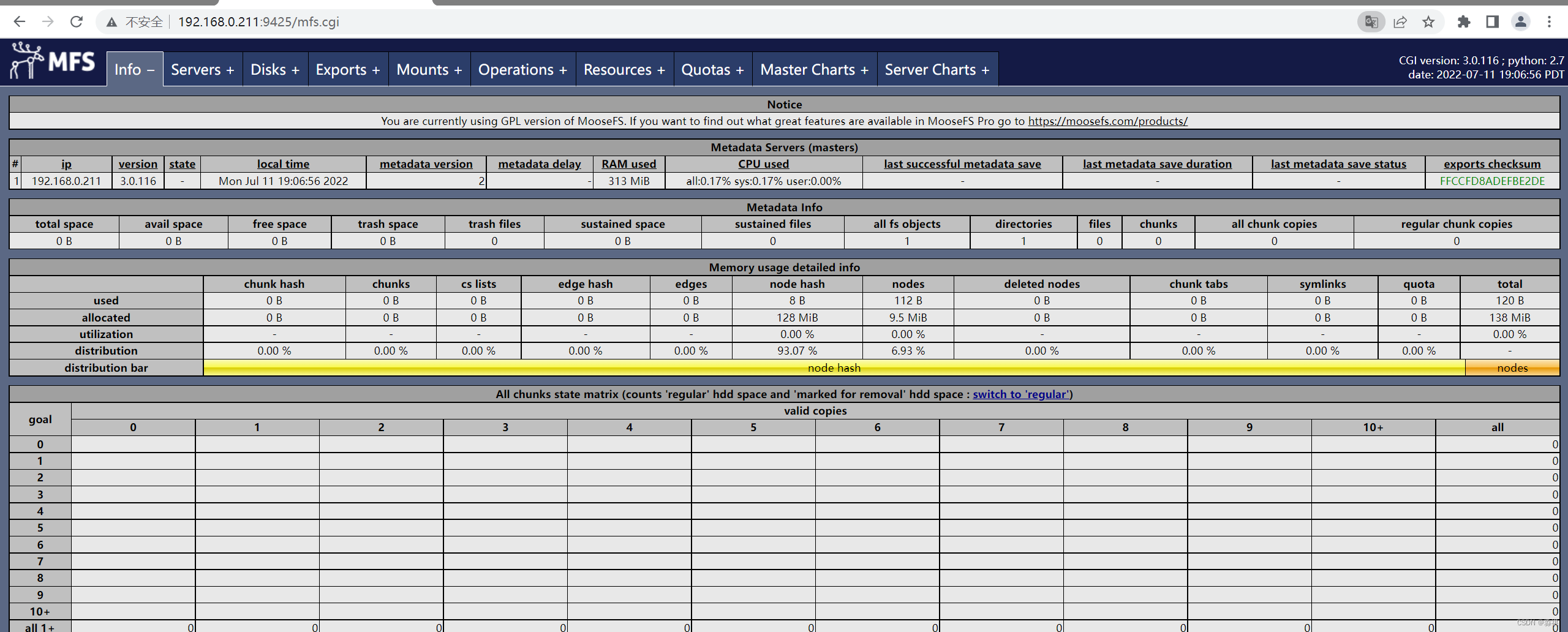




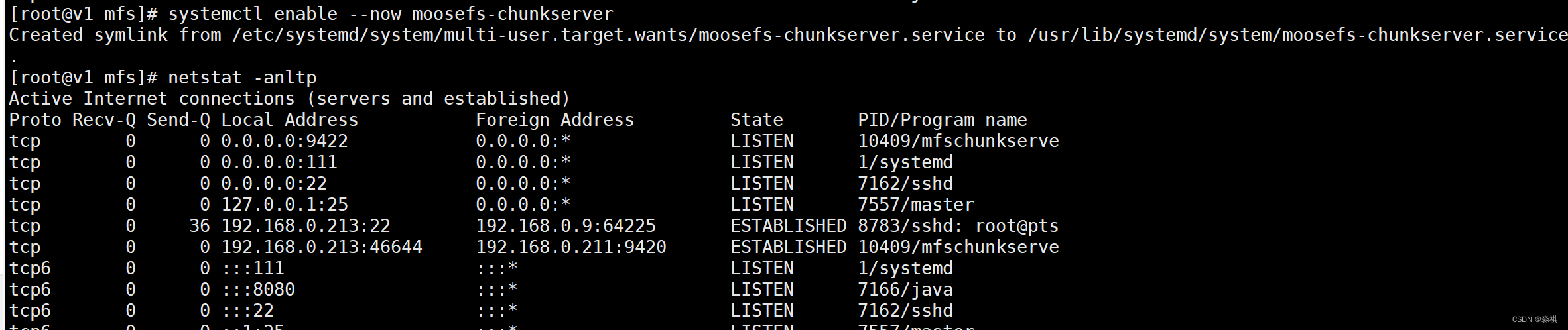
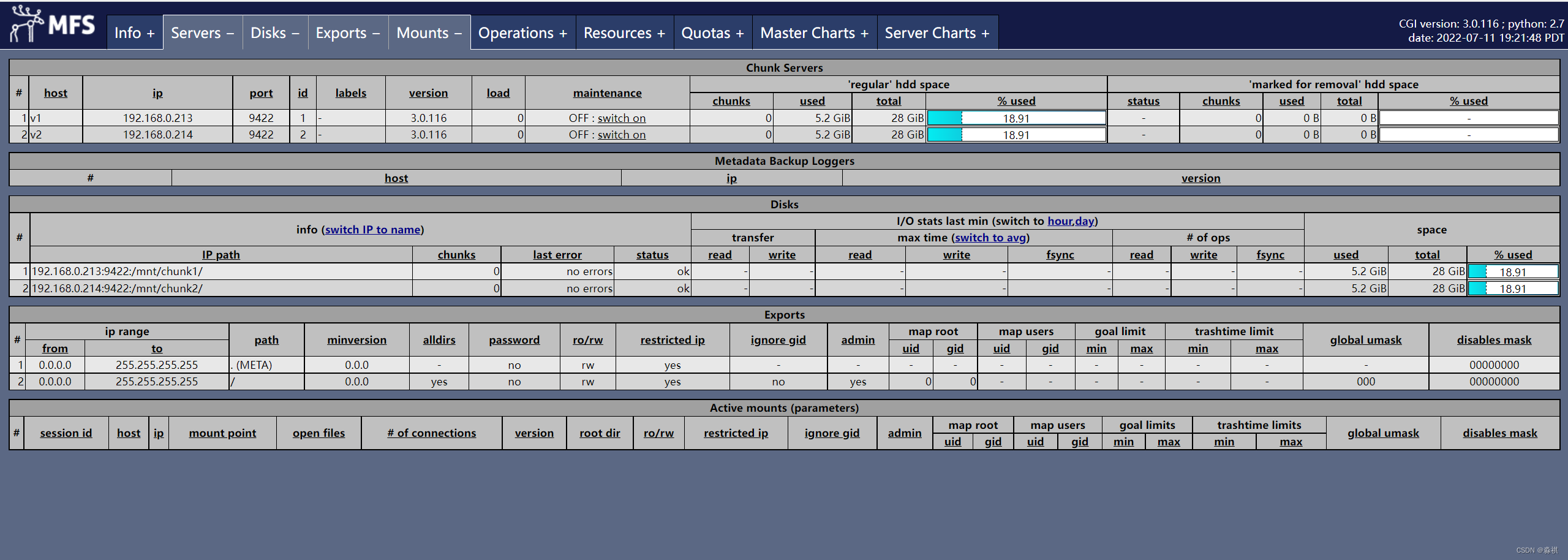
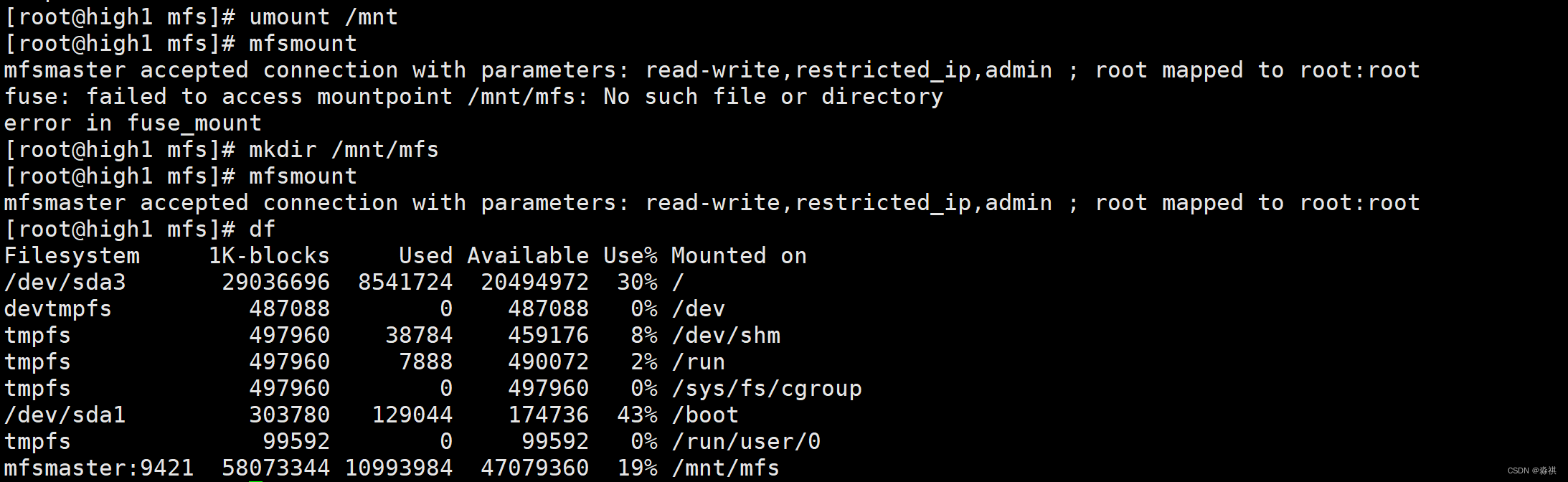
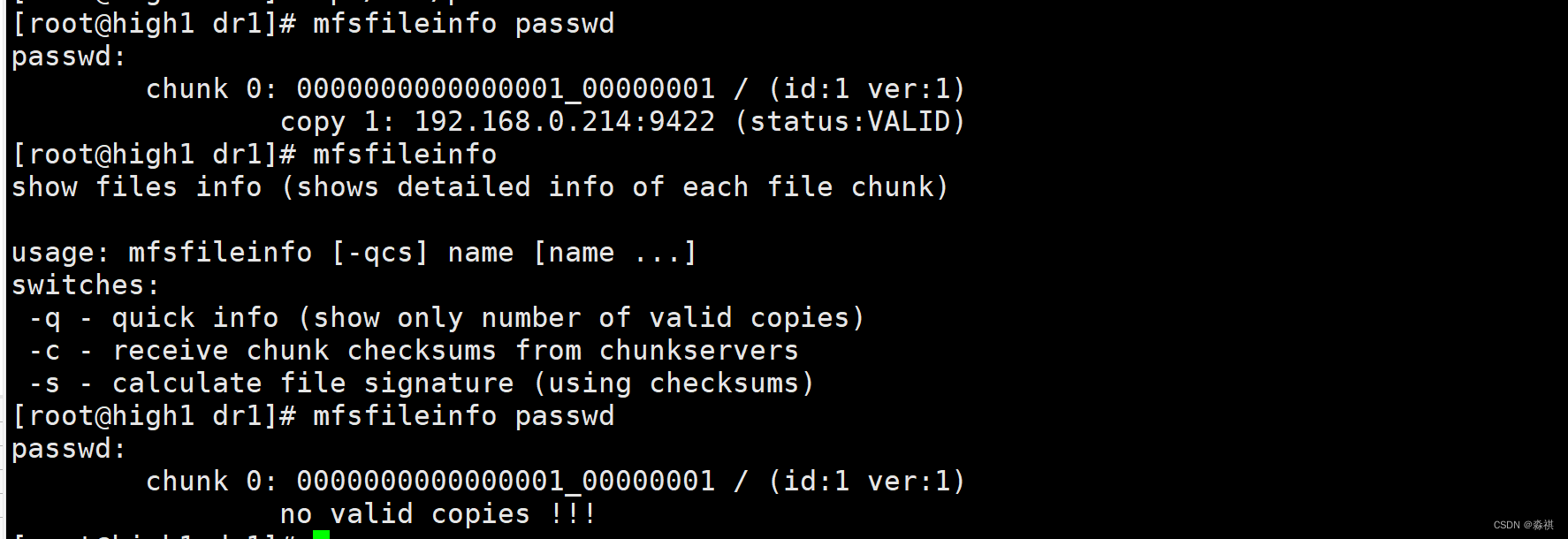
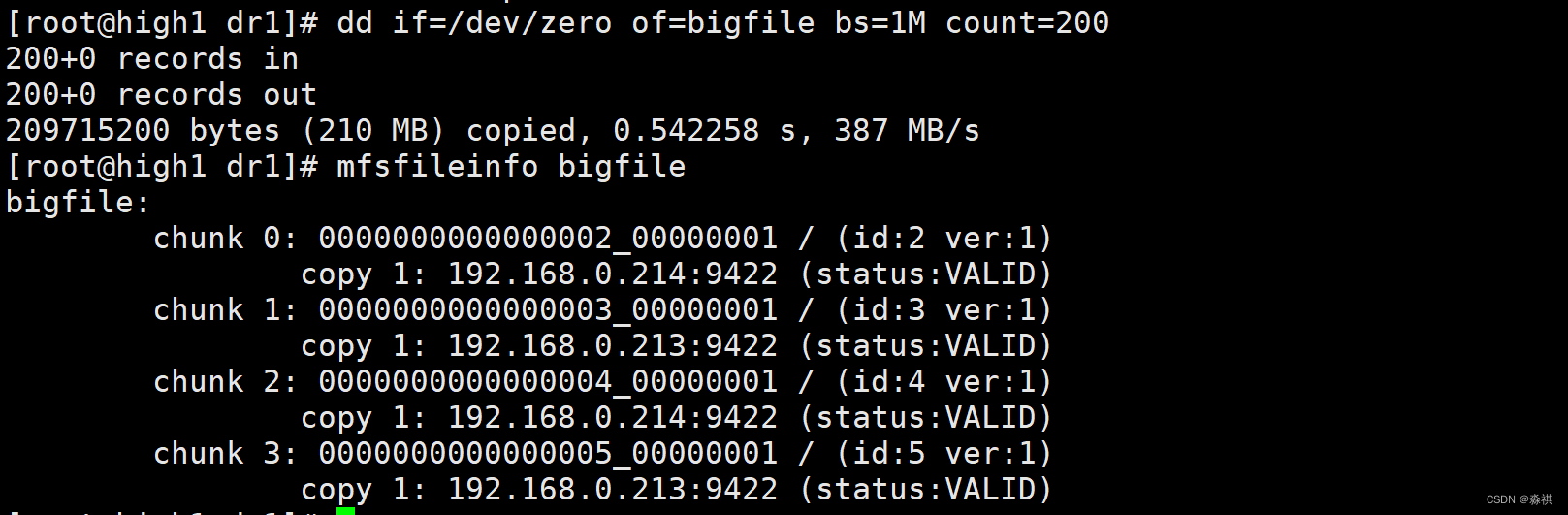


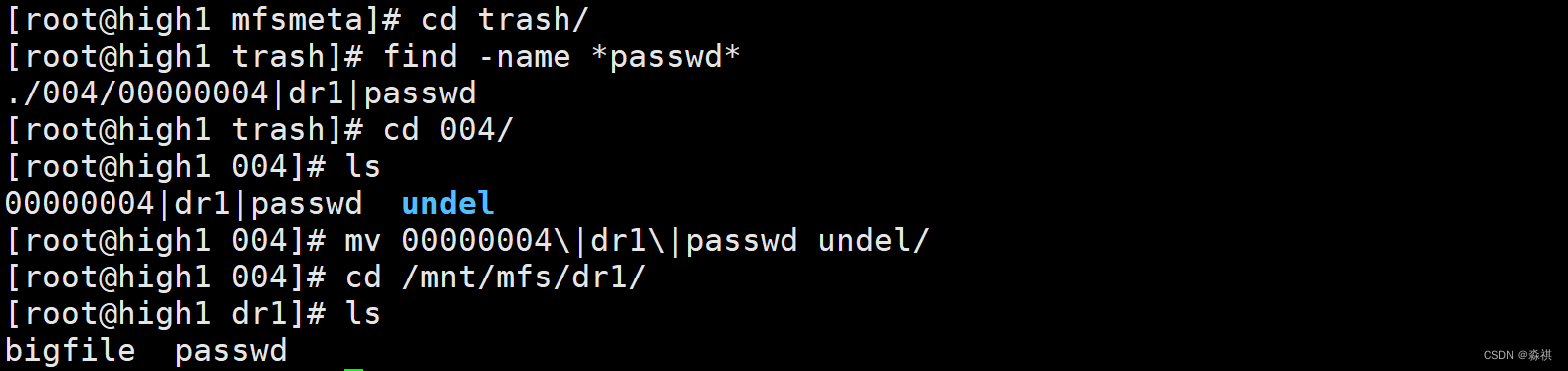

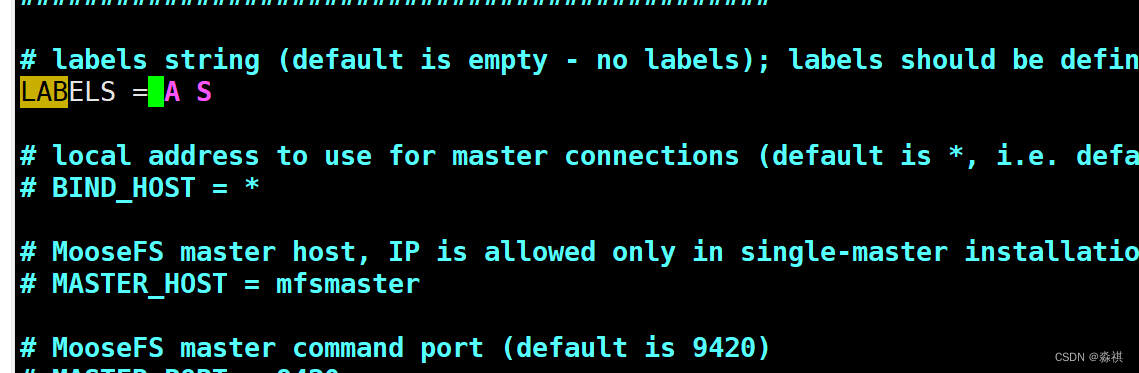
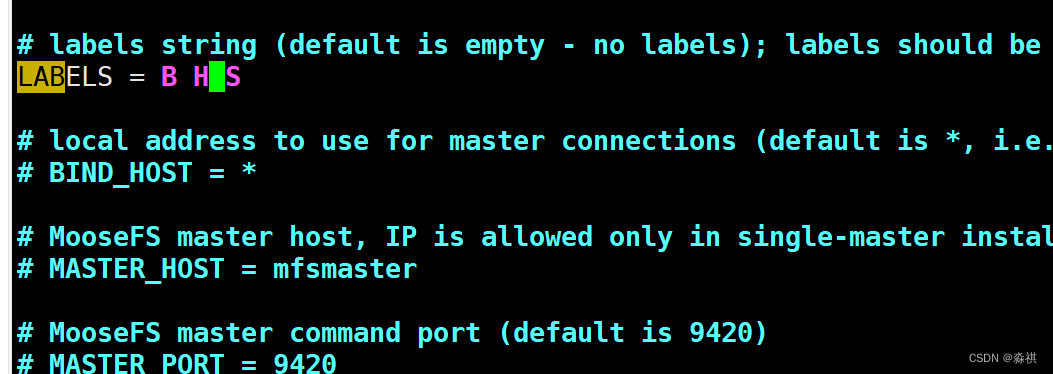



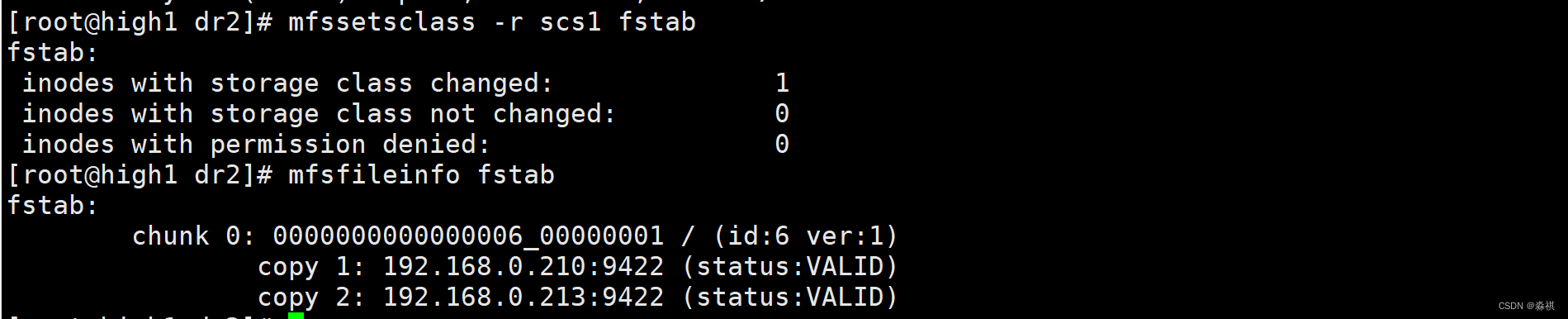
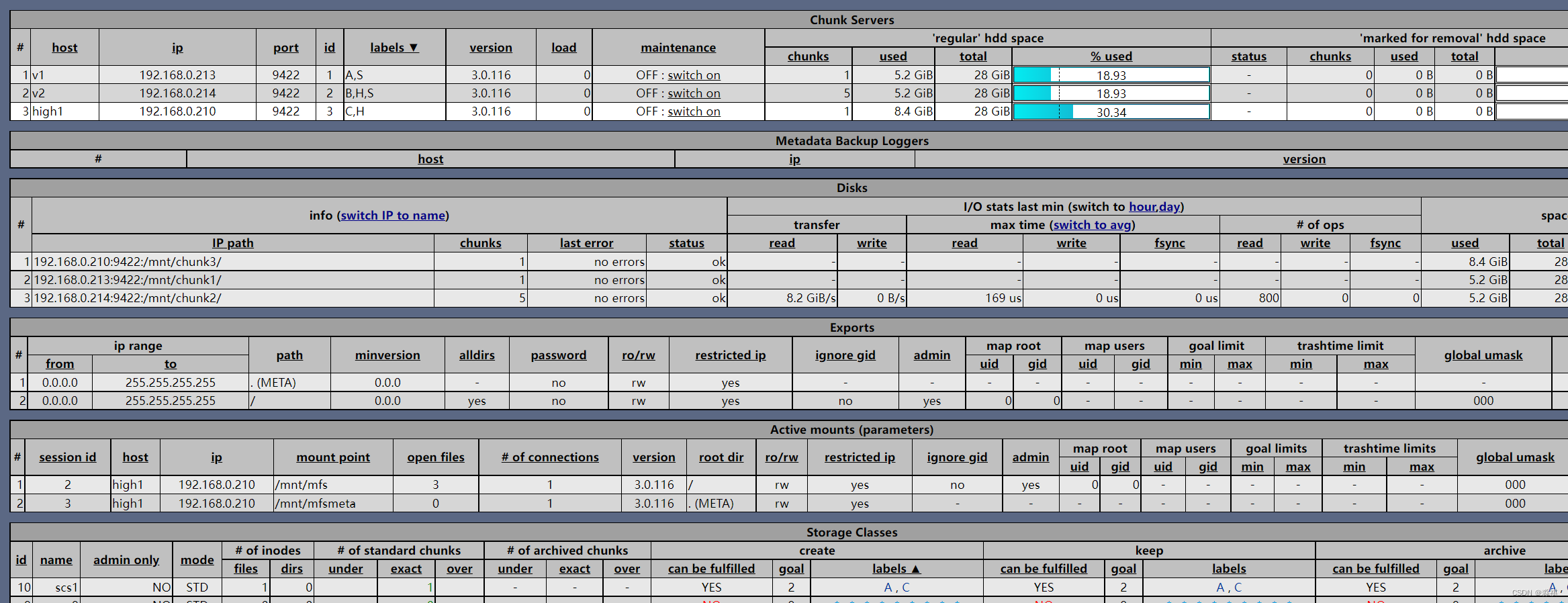
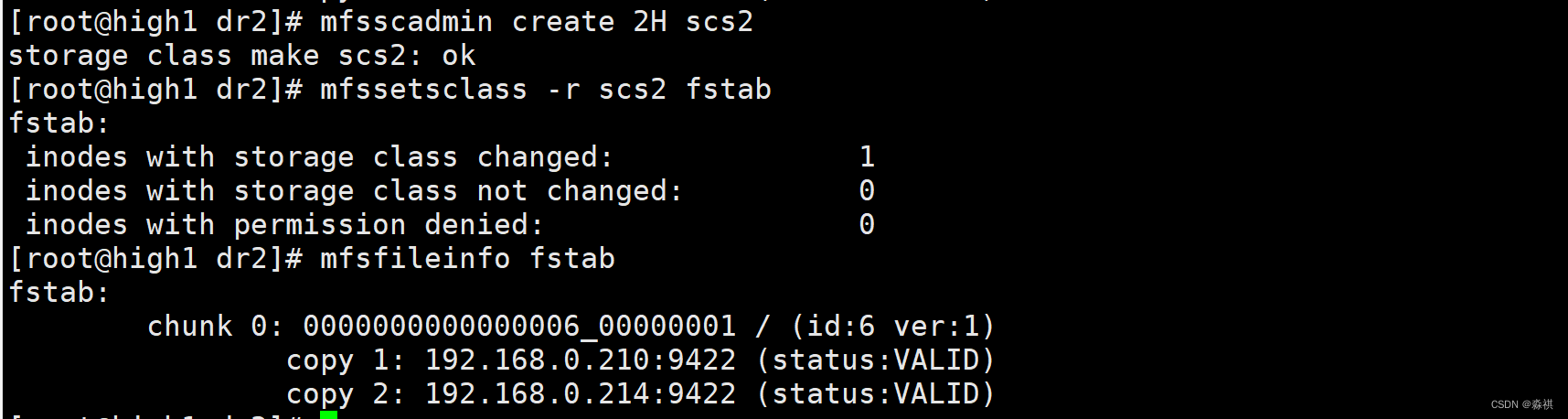

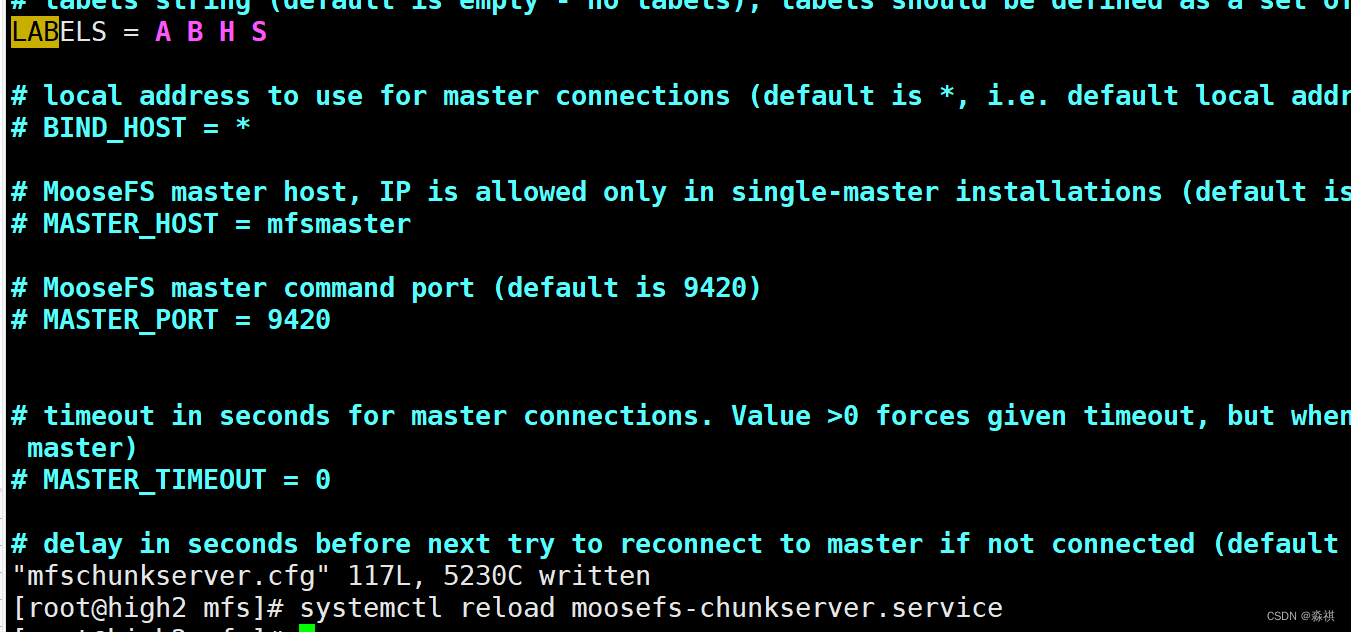

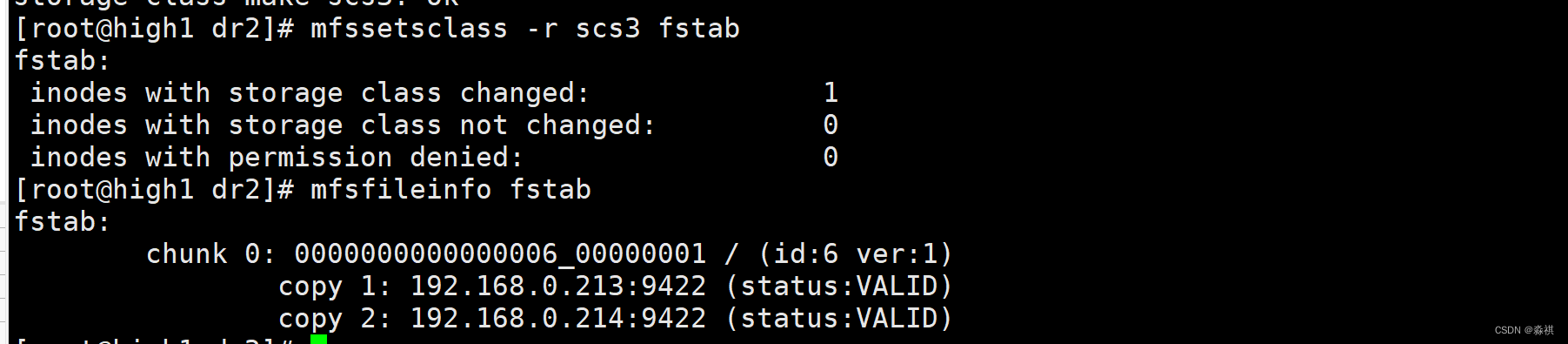
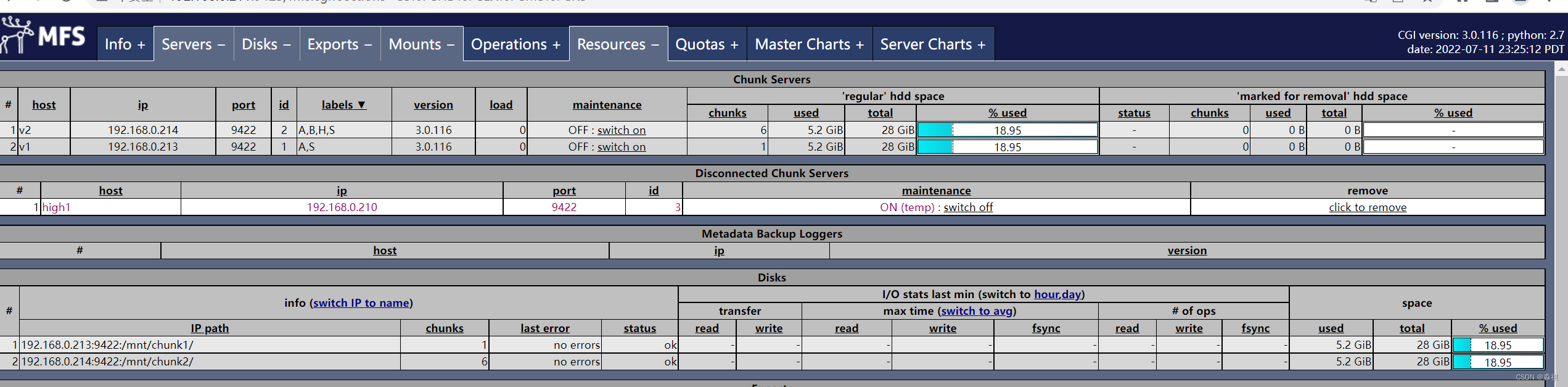
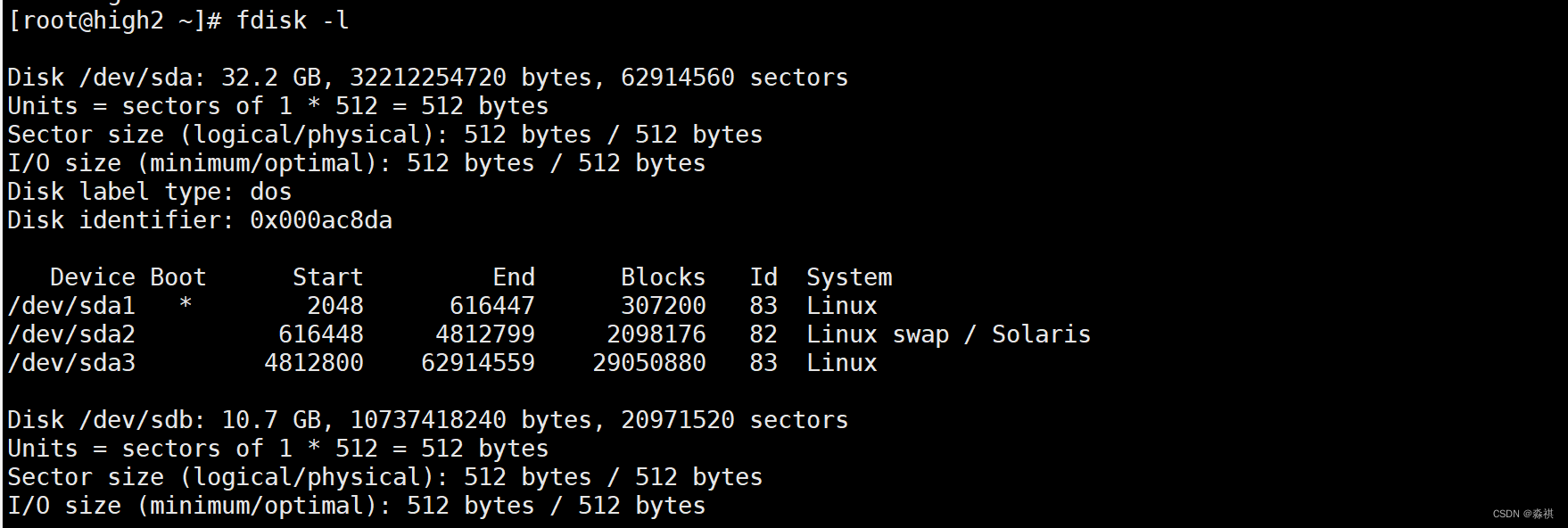
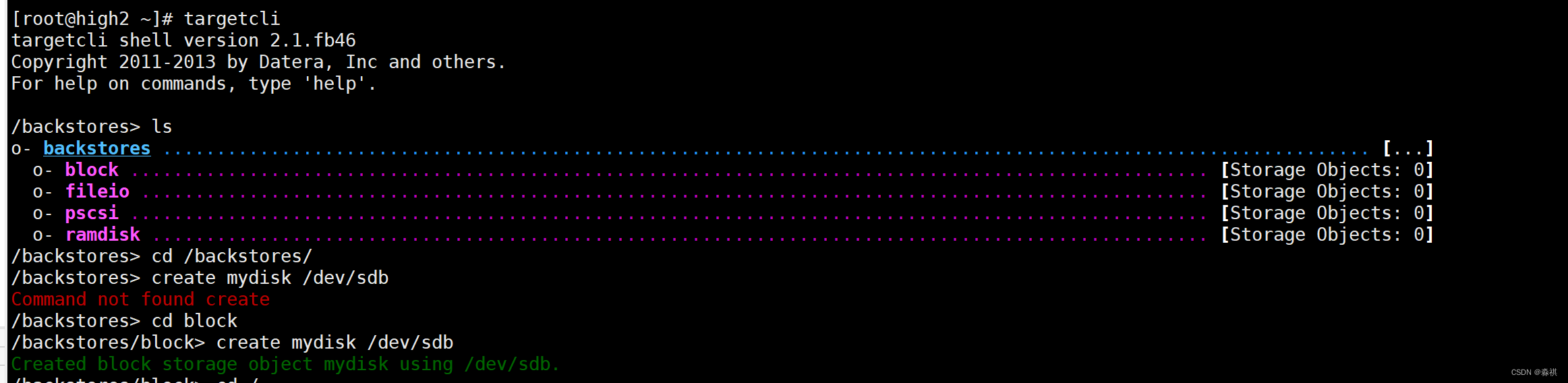
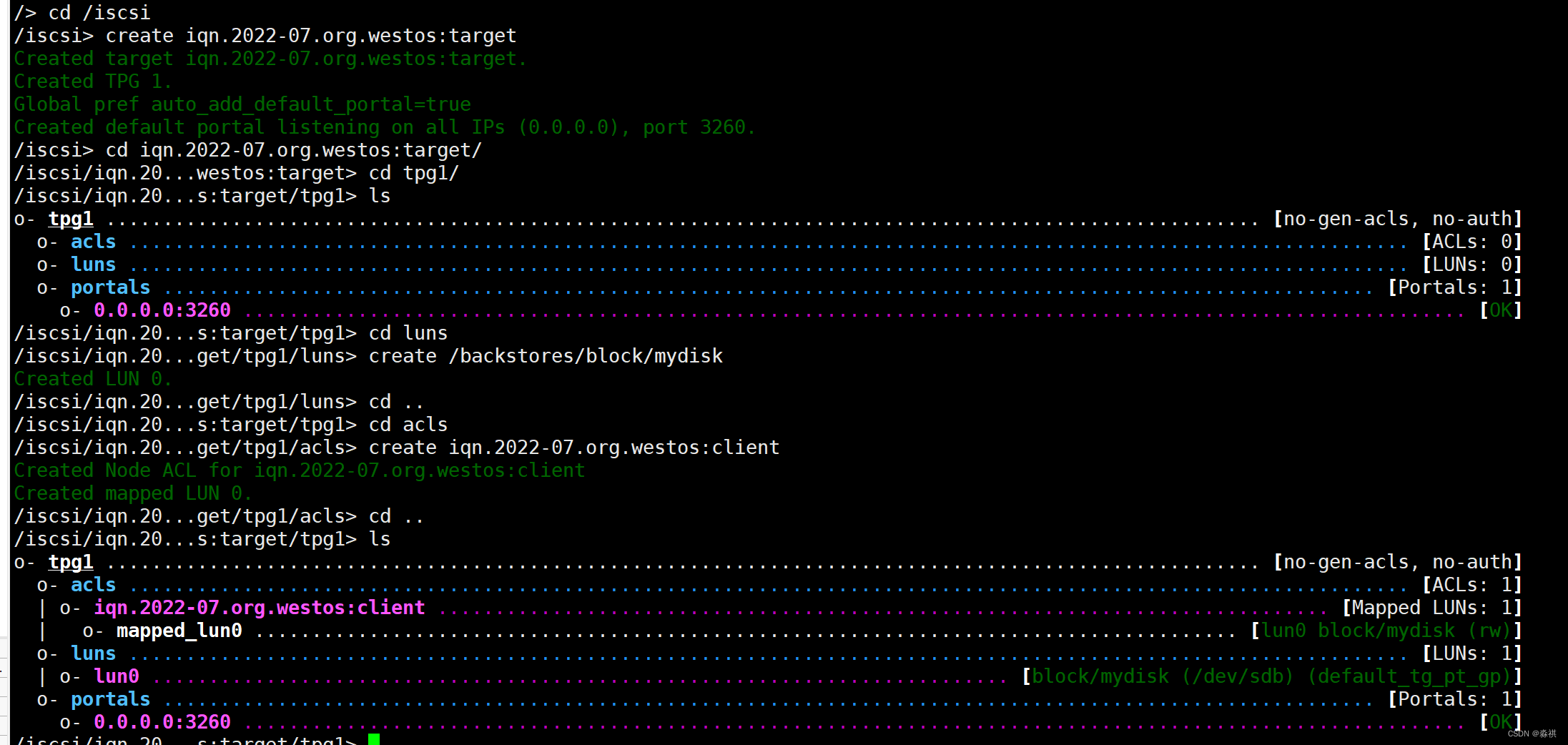
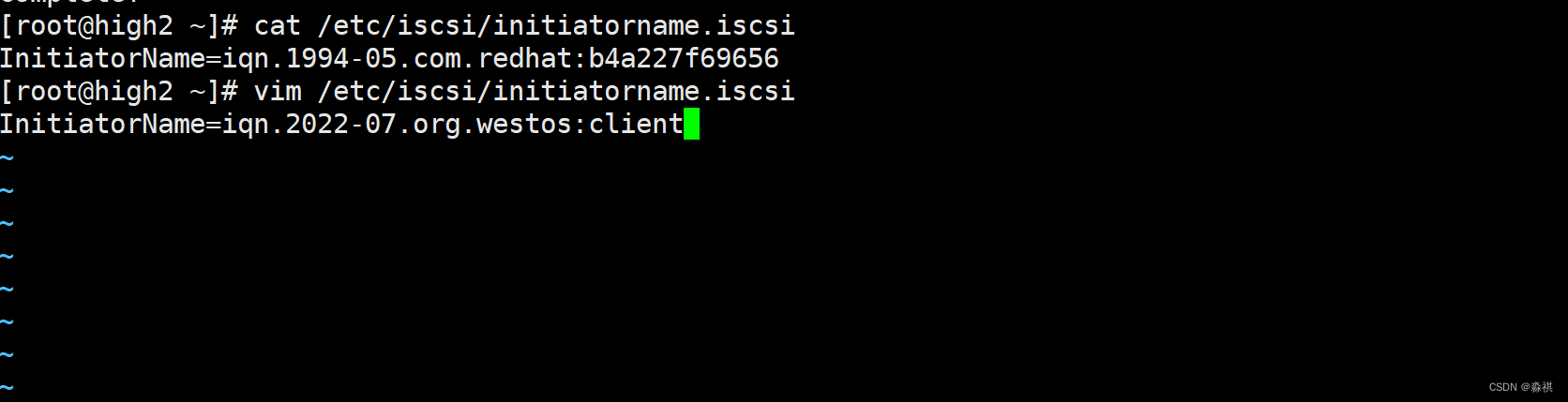

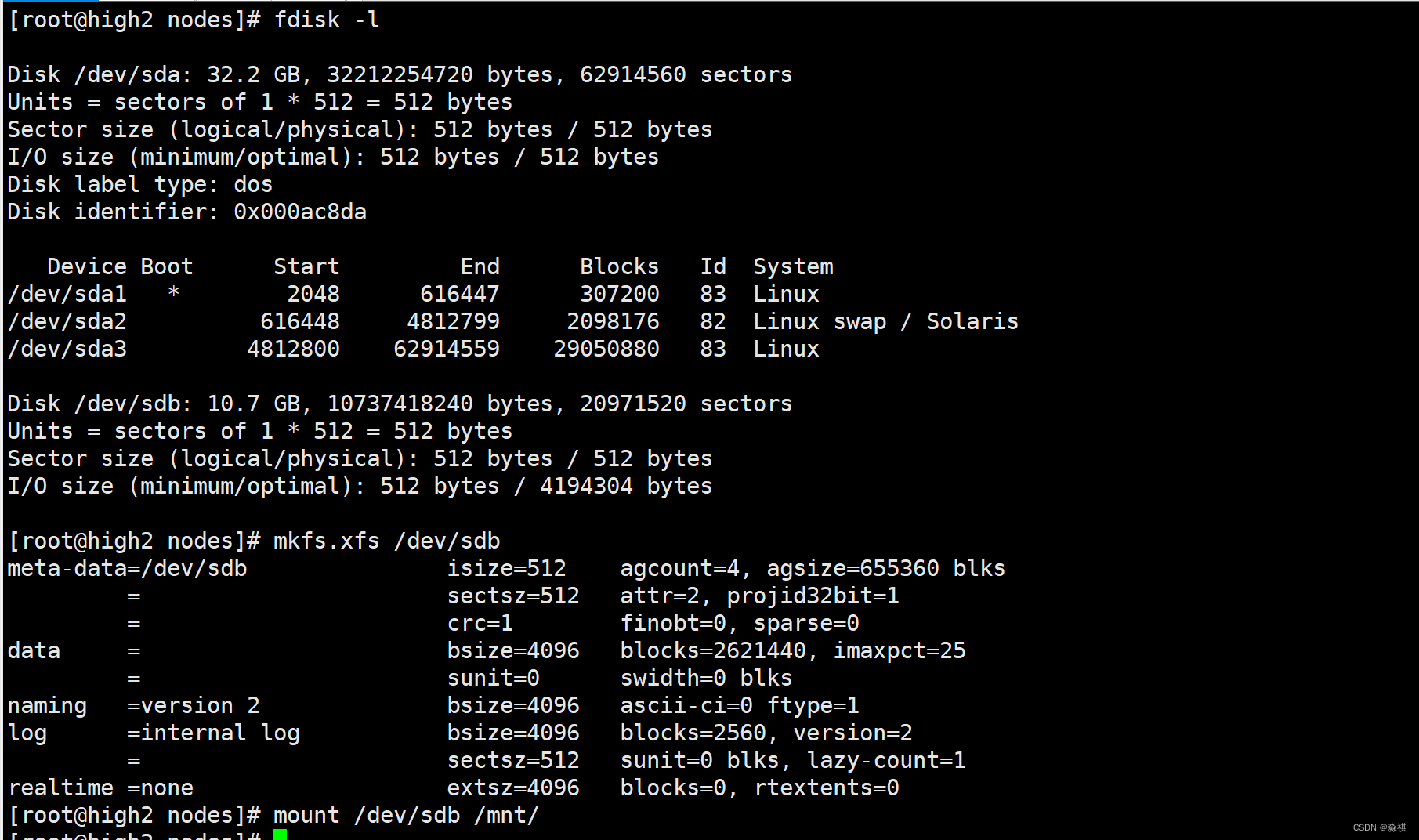

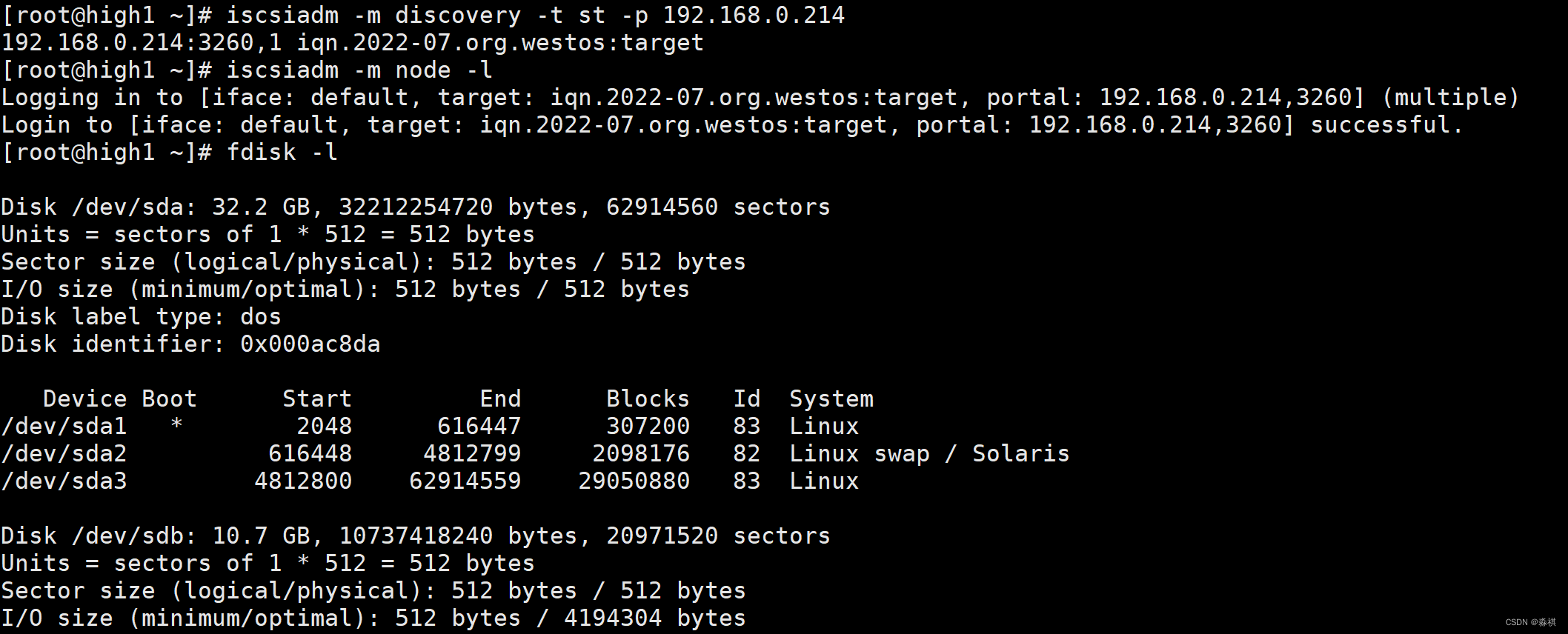




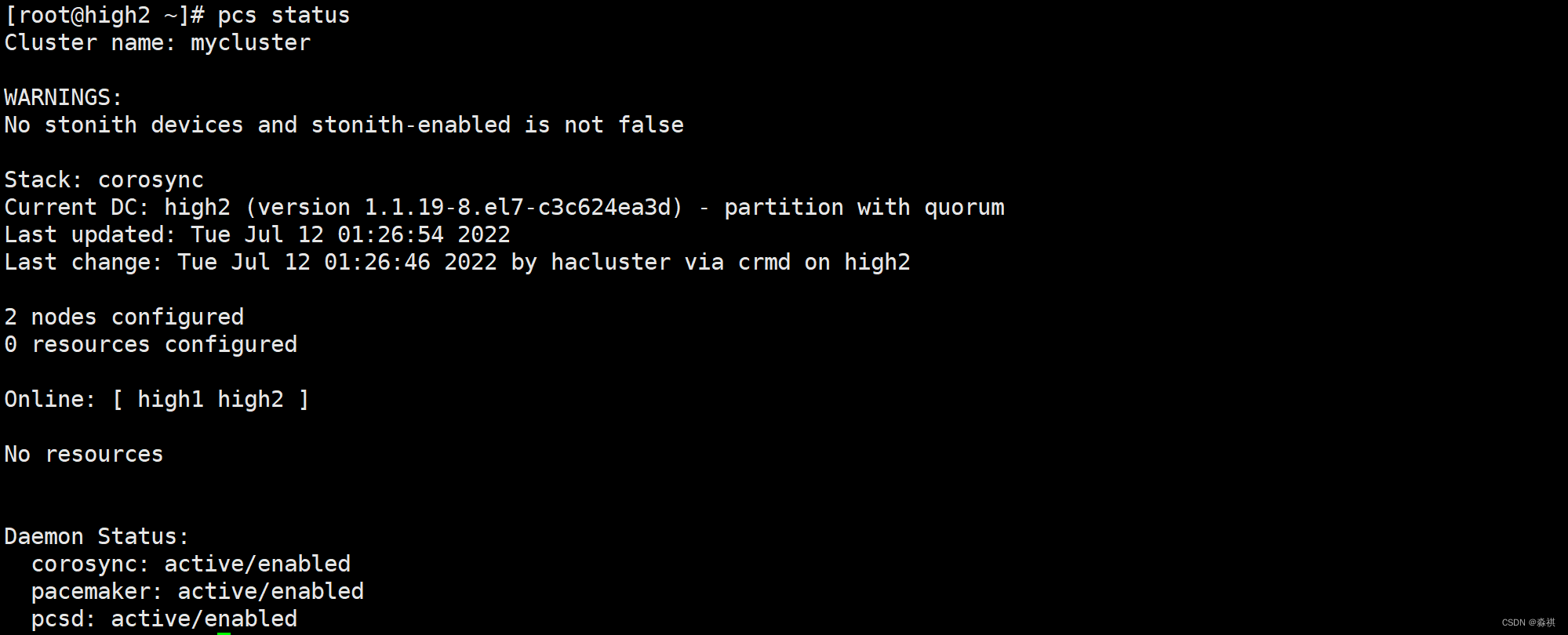

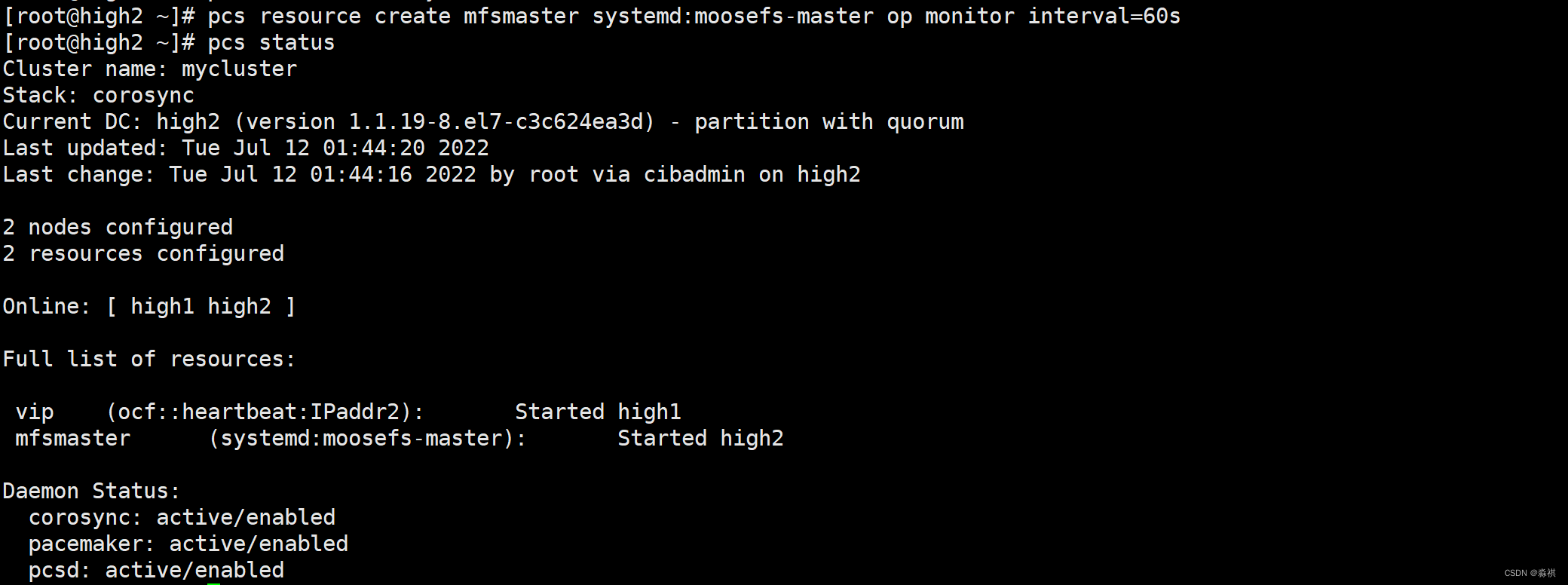
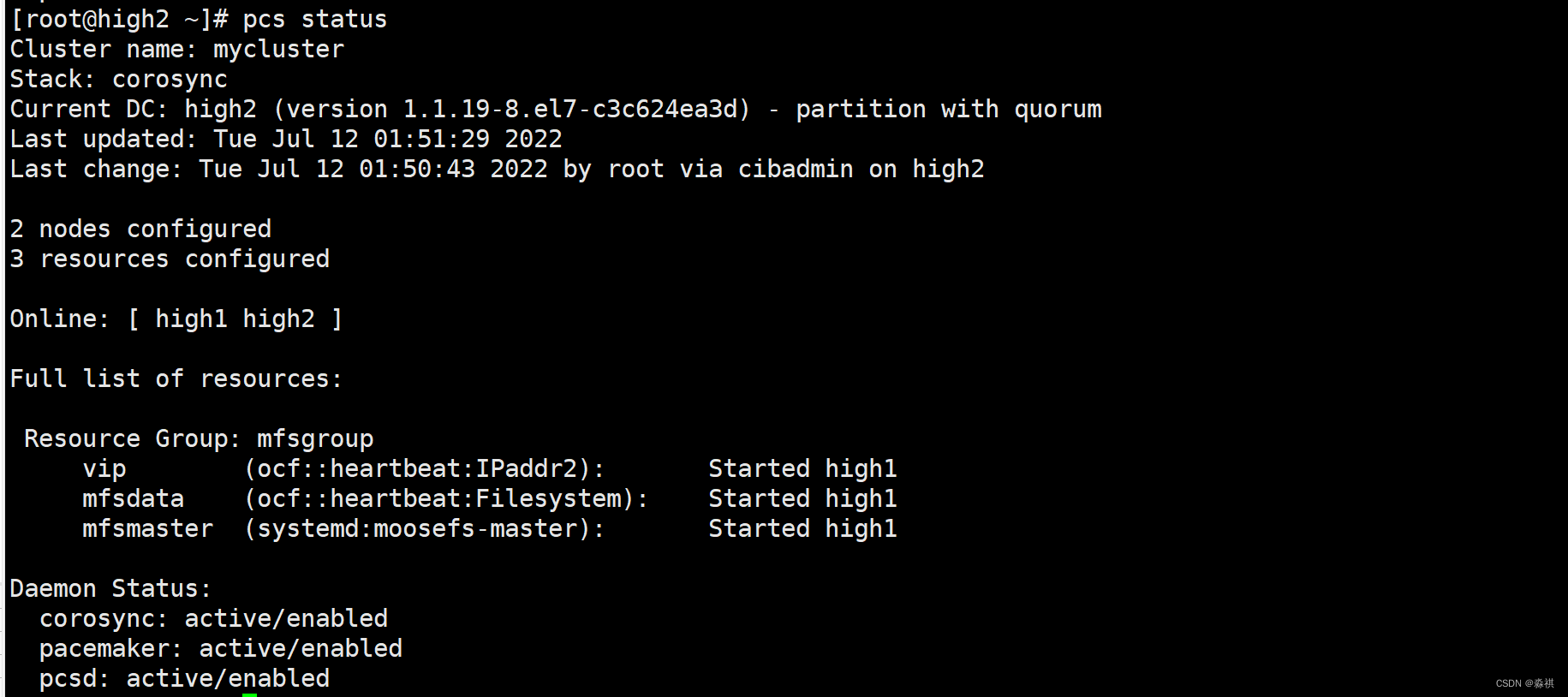
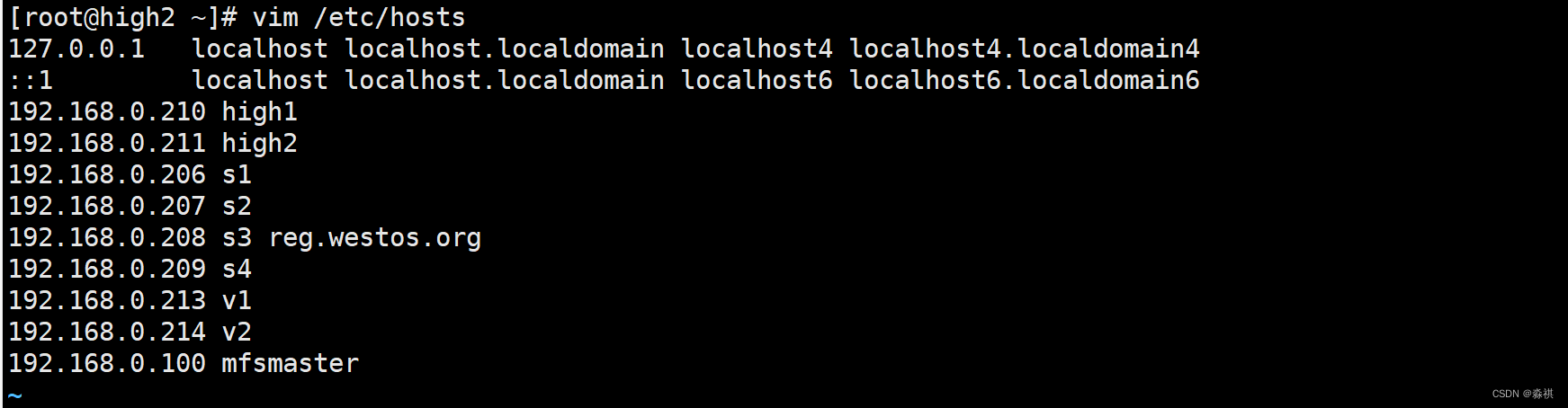
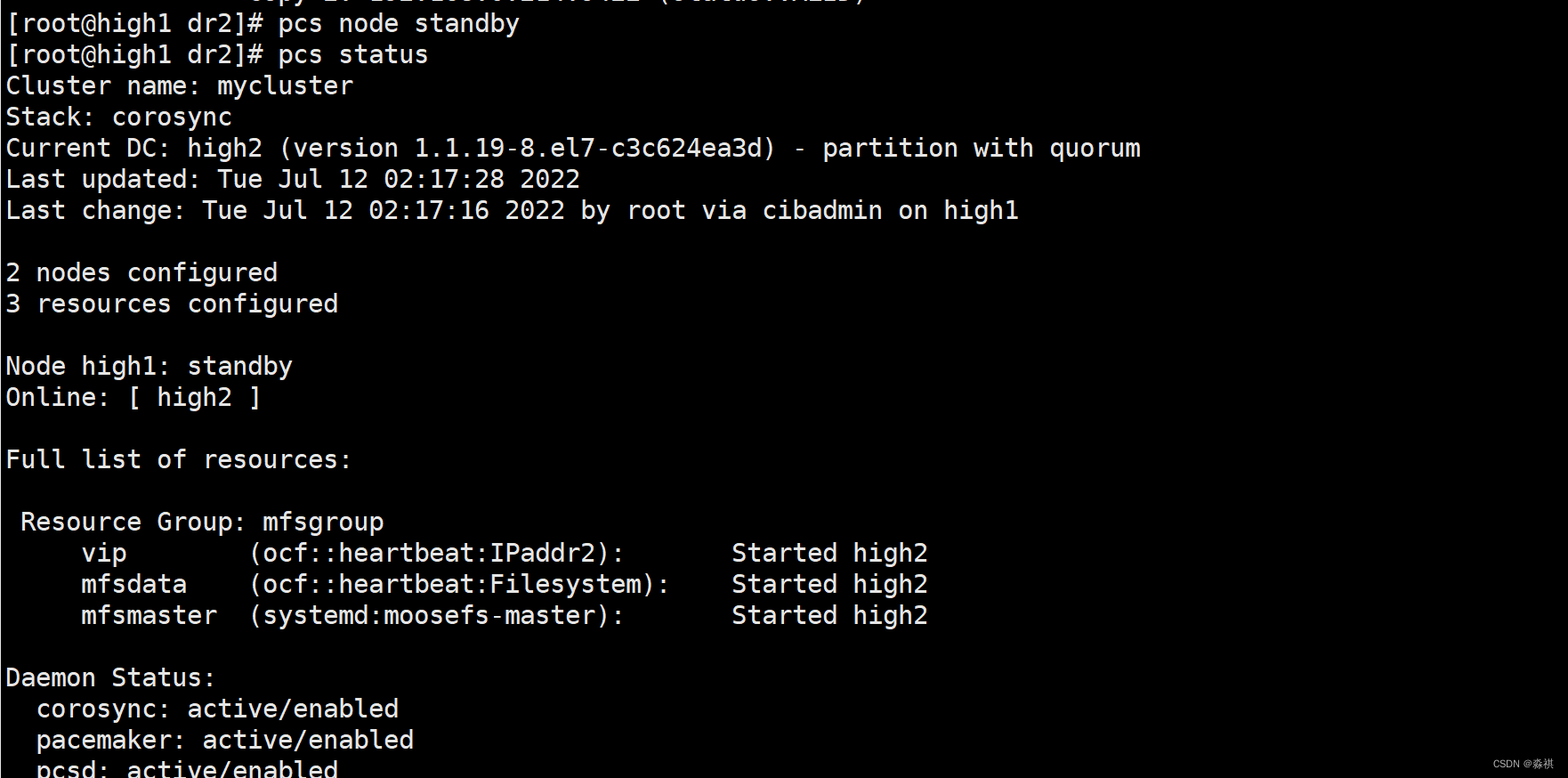

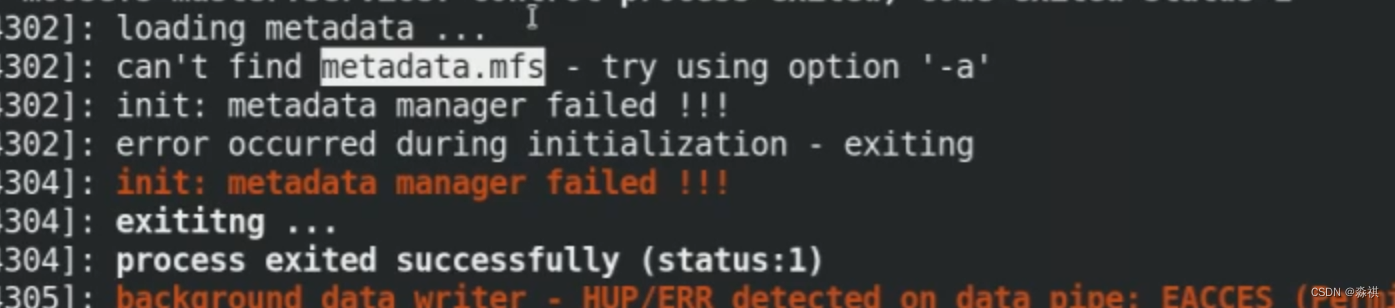
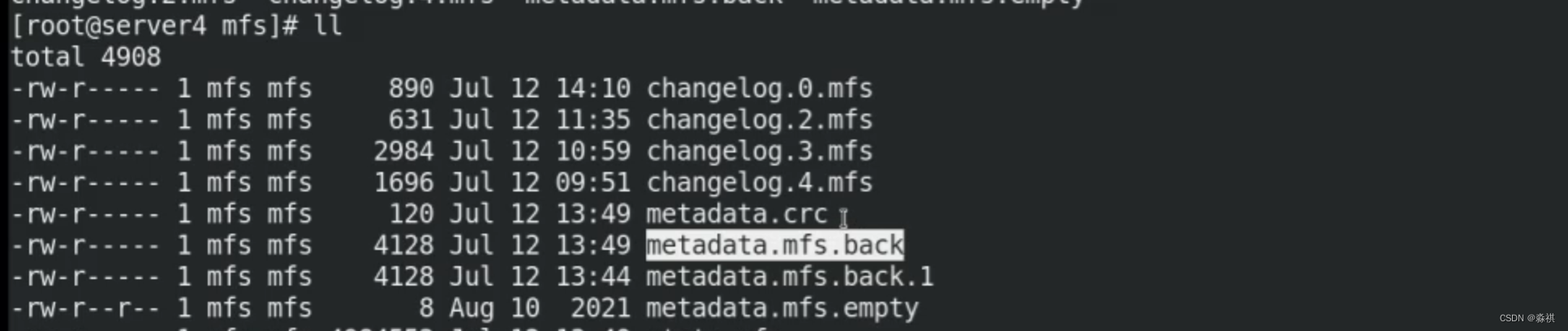


 记住密码的那些事" class="embed-responsive-item">
记住密码的那些事" class="embed-responsive-item">






发表评论 取消回复